1.打开软件AI,新建一个画布,将绘制好的文件打开,在使用【矩形工具】和【多边形工具】绘制三角形和矩形在填充红色的渐变。

2.在将三角和矩形合并填充白色,在绘制三角的两个边添加棕色的描边,在复制一层调整粗细在勾选虚线。

3.在使用【矩形工具】绘制两个白色的矩形,在使用【直接选择工具】调整上面的一个锚点。

4.在将后面的房子填充红色,在使用【矩形工具】在绘制长条矩形,排列开在复制房子的形状在选择长条矩形和复制的房子右键选择【建立剪切蒙版】。

5.在使用【矩形工具】在绘制创意的的长条矩形填充浅红色,在复制房子的形状两个错开选择相减,留出阴影的形状填充黑色在降低【不透明度】。

6.在复制屋顶的两个边在勾选【虚线】,在调整虚线的点,在使用【矩形工具】在绘制门的形状。

7.在使用【矩形工具】绘制小的矩形,在绘制出门上的小的矩形。

8.在使用【椭圆工具】和【矩形工具】拼在一起拼出手把的形状。

9.在使用【矩形工具】在绘制出窗户的形状,在填充不同的颜色,在复制一层窗户的形状放�
Hello,各位同学好久不见,我是影子,我们又见面了 ,今天的话我们来继续讲解一幅有关于开屏页的插画形式 ,我们这一次的话,同样呢 ,继续软件我就不过多介绍了 ,同样是属于AI CC2018的软件 ,好,我们这一节课呢是采用一种扁平风的风格去绘制一个开屏页的形式 ,我们这一次的话是利用了灯塔与木屋的结合 ,高低不平的对比形成了展现 ,结合绿色的环境呢 ,展现出一幅天然生态的环境 ,加上清新的色彩搭配,呈现出整体特别惬意的姿态 ,我们这一节课的重点呢,首先是关于扁平风插画的一些绘制技巧 ,其次呢,是属于我们色彩搭配的一些法则 ,最后呢,则是属于元素的组合,还有搭建了 ,我现在来看一下我们的这幅插画哦 ,在这里的话,我们可以看到我们今天这一幅插画呢 ,最主要是由我们的一个灯塔和木屋去给它进行组装而成的 ,除了我们灯塔和木屋以外呢,我们可以看到它的周围有一些小的元素,比如说 ,我们这一种像一个从小屋会包括一些栅栏 ,还有后方的一些各种树木,山坡的这种小形式的一个呈现 ,加上它最后方呢会有一个 ,大大的,类似于我们的一种太阳光晕的那种感觉的一个效果 ,加上前面类似于我们水面的一个波浪的形式 ,采用这一种形式呢去突出我们这一幅插画来 ,OK,我们现在的话可以将它复制出来,看一下我们整体的一个插画形式哦 ,同时的话这里会有一个小小的色卡 ,这一个色卡的话则是属于我们这一边所使用到的颜色 ,颜色的话,最主要呢是由于四种颜色给它进行组成的 ,第一个呢是属于咱们的一个红色 ,红色的话我们可以看到这里呢,最主要就是属于我们的一个小房子了 ,还有我们灯塔的上下两方的一个颜色形式 ,而我们这一个呢是属于一个红棕色,红棕色的效果呢 ,它主要体现在于我们的一个深色范围的运用,比如说 ,
像我们房屋的一个屋顶啊 ,还有我们的一种门上面的一个小的颜色装饰 ,加上我们灯塔最上方的一个顶盖,就是采用我们的一个棕色 ,最下方呢,这里是属于一个白色范围 ,白色呢最主要是属于我们红色与棕色当中 ,因为这两种颜色都是属于比较棕一点的颜色 ,所以白色的一个综合搭配呢可以让它显得更加小清新一点 ,然后绿色的话则是属于我们生态环境必备的一种颜色形式了,对吧 ,这是我们最主要使用到的颜色范围 ,而最后的这一种太阳光晕呢,加上它的一种小琥珀的一种感觉的话 ,则是属于一种比较偏向于 ,黄色的一种奶黄色,然后又偏一点橙,偏一点红的那种感觉 ,好了,我们现在呢先来开始绘制一下这个插画吧 ,我们可以取消编组来看一下,首先呢是属于这一个房屋 ,这一个房屋效果我们应该 ,如何去做呢,因为我们在画这种类型插画的时候呢 ,就是将它分割开来,一步一步的去完成我们想要的一个操作,OK ,我们现在的话就先把这一个小房屋给它进行绘制出来哦 ,这一个房屋呢,我们可以先采用我们的一个星形工具,给它来绘制一个星形 ,然后呢采用我们的下,上下左右键的下给它来剪成一个三角形,按住Shift键 ,形成一个正的三角形的效果 ,当我们三角形画好之后呢,我们可以采用A小白工具 ,把中间多余的三个锚点给它进行减去锚点 ,再将上面这一个图形呢,给它进行往下拉拽 ,形成我们的一个尖顶的一个效果,也就是我们这一个房屋的一个具体效果了 ,然后在尖顶之后的话,我们可以采用一个矩形工具哦 ,在这里绘制一个大大的矩形,这是属于我们房屋的一个 ,基的一个效果,我们可以给它画出来,OK ,这样子呢,我们一个房屋的基础结构就给它进行画好了 ,画好之后的话 ,我们给它统一填充为一个纯白色先 ,然后上面这一个呢我们给它复制一层,来一个反向操作,OK ,反向之后的话,再给它稍微拉长一点点 ,就是把我们边缘这两个 ,
线条呢给它稍微拉长,再使用我们的A小白工具 ,把中间这一个线条Delete键删除掉,剩下一根我们这一个线条的一个存在,OK ,然后这一个线条的话,我们将要填充上我们想要的一个颜色范围了 ,我们可以选择它 ,来,再选择我们的一个轮廓 ,选择滴管工具,按住Shift键滴取这一个颜色 ,OK,这样子我们这一个色彩呢就给它进行做好了,可以稍微 ,放大一点,OK,放大之后的话我们就可以放置在这一个上方了 ,好吧,给它来 ,Ctrl+Shift+】 ,置于顶层,这样子它的一个图形就到了我们的一个最上方 ,这个图形做好之后的话我们可以给它稍微短一点点,不用这么大的一个描边,OK ,这一个做好之后呢,我们给它Ctrl+C,Ctrl+F复制一层 ,复制一层呢,给它稍微往上移动一点点,OK,稍微往上移动一点点 ,同时呢,给它稍微放大一点 ,OK ,给它放大到我们这里呢会是属于一个 ,对齐的位置我们可以给它稍微移动一下,OK ,比如说像这里的,我们给它移动到这一个位置 ,OK,给它来一个对齐 ,这边的话,我们相同的方式给它移动到上面的这一个位置 ,给它来一个对齐效果,OK ,对齐好了之后呢,针对于这一根线条的话 ,我们需要把它的描边给稍微缩小一点点 ,缩成1的描边粗细就OK了 ,缩好之后的话,我们再将它复制一层 ,复制一层呢,我们给它吸取一个更深层次的一个颜色 ,这里的话呢,我们最主要是给它来一种不同的一层一层的效果 ,这里的话,我们给它来勾选上这一个虚线 ,把它的这一个线条呢稍微缩小 ,缩成我们的一种虚线大小,OK ,好,这里呢稍微放大一点 ,这里的话我们还可以再设置一下0.5 ,好的,然后这里呢我们就可以确认一下自己的一个想法了,确认 ,OK,这样子的话我们想要的这一个效果呢,就可以给它进行做好 ,
如果觉得它还是有点太粗了呢,我们可以给它继续来 ,调整一下它的一个大小范围,OK ,比如说像这一个效果,我们可以自己去给它进行调整 ,OK,好的 ,调整到这里呢我们上方这里就已经做好了,下方这里的话我们要给它来一个 ,点击操作,OK,让它们形成一个整体的效果 ,在这里的做好之后呢,我们现在可以给它来一些周围的一个变化了,比如说 ,像我们左右两边呢,它会有我们这一个竖的这一个杠杆我们也可以给它进行画出来 ,我们选择一个矩形工具呢,在这里画出我们想要的一个杠杆形式 ,然后采用A小白工具 ,把这一个稍微往下移一点,这里呢稍微往上移动一下 ,形成这一个效果存在,OK ,这个的话,是属于我们白色 ,中间呢我们想要给它隔开一下颜色范围的话 ,我们可以先吸取一个红色的效果给它进行呈现 ,把我们这两个一起选择,Ctrl+Shift+【置于底层 ,给它来一个底层的效果,可以呈现出这一种感觉 ,在这个感觉做好之后呢,我们现在选择它复制一个 ,然后呢给它来一个对称 ,对称的话,让它们有一个左右对称,然后Ctrl+G编个组 ,再和中间来一个居中对齐 ,好的,这样子我们房屋的一个基础结构就做好了 ,我们现在的话可以给它加上一些特殊效果了,比如说 ,中间呢它会有我们的一个木纹效果,我们可以先给它进行添加上去哦 ,选择我们的一个矩形工具,在这里画出一个小矩形 ,OK ,一个小矩形的效果 ,然后呢,我们可以给它来相隔一段距离复制一个 ,再给它Ctrl+D复制多个,给它把我们这一个房屋给它覆盖满 ,OK ,覆盖满之后的话,我们就可以更好的进行操作了 ,屋檐呢,我们可以Ctrl+2给它进行锁定,因为 ,因为屋檐我们几乎是属于不使用的一个阶段 ,所以呢我们可以直接给它进行锁定,OK ,然后中间这里的话,我们给它来画一个小小的矩形 ,然后一起选中,去选掉旁边这一个,然后再去选 ,
然后再去选掉中间这一个底色 ,剩下的呢,我们给它来一个联集操作 ,OK,它就成了一个整体了 ,一个整体之后的话,我给它填充一个白色先 ,然后呢我们选择这一个整体,再选择中间这一个红色的块面,OK ,红色的我们先Ctrl+D,Ctrl+F ,复制一层,给它和白色的一起来一个交集 ,好的,这样子的话它中间的话就会有我们的一个这一个形式的呈现了 ,我们给它Ctrl+X ,放置在红色的Ctrl+F的上方 ,同时呢可以给它填充上这一个颜色效果 ,底层的这一个色彩的话,我给它来稍微深一点点,OK ,让它有一个隔层效果 ,这样子我们这一种木纹的效果呢,就可以略微出现一点点好吧 ,然后呢,我们选择双击进入隔离模式 ,右边这里的话稍微有一点多出来的一个部分,我们可以给它进行一个减去,来 ,我们先把这里来一个减去顶层 ,好的,剩下这里的话我们可以取消编组 ,OK,然后呢这一个图形的话我就给它进行做好了 ,做好之后呢,我们用A小白工具单独挑选几个 ,木板的颜色给它们稍微亮一点点,OK ,来吸取我们更亮一点点的一个颜色 ,让它有一种额外更亮,这样子它的一个层次感的话就会显得更加舒服一些 ,整体看起来也会更加好看一点,OK ,然后我们现在再选择这一个红色的,我们给它来往下复制一个 ,复制一个之后的话,我们给它进行拉大 ,OK,拉大到这一个程度,复制了一个在拉大之后呢 ,我们来选择这一个图形 ,这个图形,底层的这一个 ,Ctrl+C,Ctrl+F复制一个,然后拉大 ,然后呢选择 ,这两个图形给它们来一个减去顶层 ,这样子它的上方就会出现一个类似于这一种颜色的一个效果存在了 ,这个颜色效果的话,我们主要是用于一个投影的色彩范围了 ,
我们可以选择 ,这一个,底层的这一个红色块,OK ,Ctrl+C,Ctrl+F ,然后呢,它也是给它复制一层 ,然后一起来一个交集 ,交集中间的这一块,我们可以给它填充一个黑色 ,填充一个黑色,透明度 ,达到20%左右就差不多,然后呢给它置于顶层 ,这样子就会有一个投影的范围效果,对不对 ,而左右两边这一个呢,我们同样要给它复制两层 ,复制两层之后呢,选择这个复制一层,一起来个交集效果 ,这样子它的上方就会有一个单独的图形,我们可以给它吸取白色 ,在白色的基础上呢添加一个灰 ,当它的一个投影效果进行呈现,OK ,像这一个颜色效果,我们就可以当成一个投影进行呈现了 ,包括这一边也是Ctrl+C,Ctrl+F复制一层,和它来一个交集 ,这样子的话,这一个效果呢我们就给它进行做好了 ,OK,置于顶层 ,最底下的这一个,我们就可以直接删除掉了 ,剩下这里的所有范围呢,我们给它全部置于最下方 ,把我们的屋檐放在最顶层,OK,这样子我们这一个效果就做好了 ,包括这一边,我们也给它稍微复制一个出来 ,OK,然后呢选择Ctrl+C,Ctrl+F,减去顶层 ,吸取这一个灰色,给它来一个投影效果 ,把我们整体的效果氛围给它进行凸显出来,OK ,然后再吸取这一个灰色 ,这样子的话,它的这种轻微的立体感我们就可以给它略微制作出来哦 ,在制作到这里之后的话呢,我们再给它完善一些其他的操作,比如说 ,在这一个下方的话,我们会有一个小小的白色线条 ,代表着我们这一种感觉的一个效果存在,对不对 ,我们可以采用钢笔工具,在这里呢添加上我们白色的一个线条质感 ,比如说像这一边呢,我们可以给它进行一个添加 ,把我们这一个小白线呢给它进行画出来 ,OK ,然后给它来一个反个向,让我们轮廓色填充一个纯白色效果 ,然后呢,我们在描边这里的话,给它来设置一个虚线 ,
然后虚线的话,这里呢我们就需要稍微宽一点点,不用这么窄了 ,对不对 ,我们可以设置我们想要的一个虚线效果 ,然后我们虚线这里的话选择第二个,选择第二个这一个呢 ,我们顶层这里就会是一个尖尖角 ,如果我们选择第一个的话,我们顶层呢会是一个歪的 ,所以呢,我们选择第二个,这样子它的一个形式就做好了 ,做好之后的话,再一起全部选中置于底层 ,OK,这样子我们这一个效果呢,就给它一步一步制作完成了 ,最后的话,我们只需要加上它 ,正前方的一些房屋效果就可以了 ,正前方这一种房门与房屋效果呢,我们可以先把底层这里Ctrl+G编个组 ,把它们当成一个整体的存在,我们再给它 ,绘制我们的一个房屋效果 ,房门效果的话,我们可以直接选择矩形工具给它进行代替就OK了,比如说 ,在我们这里绘制一个大的矩形 ,可以当成我们的一个房门形式存在的,给它填充一个纯白色的效果 ,填充好了之后的话,接下来我们需要采用偏移路径的方式 ,给它周围来一个偏移路径的效果,OK ,
课程反馈
收到你的反馈,我们将提供更好体验给你




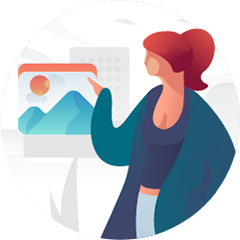


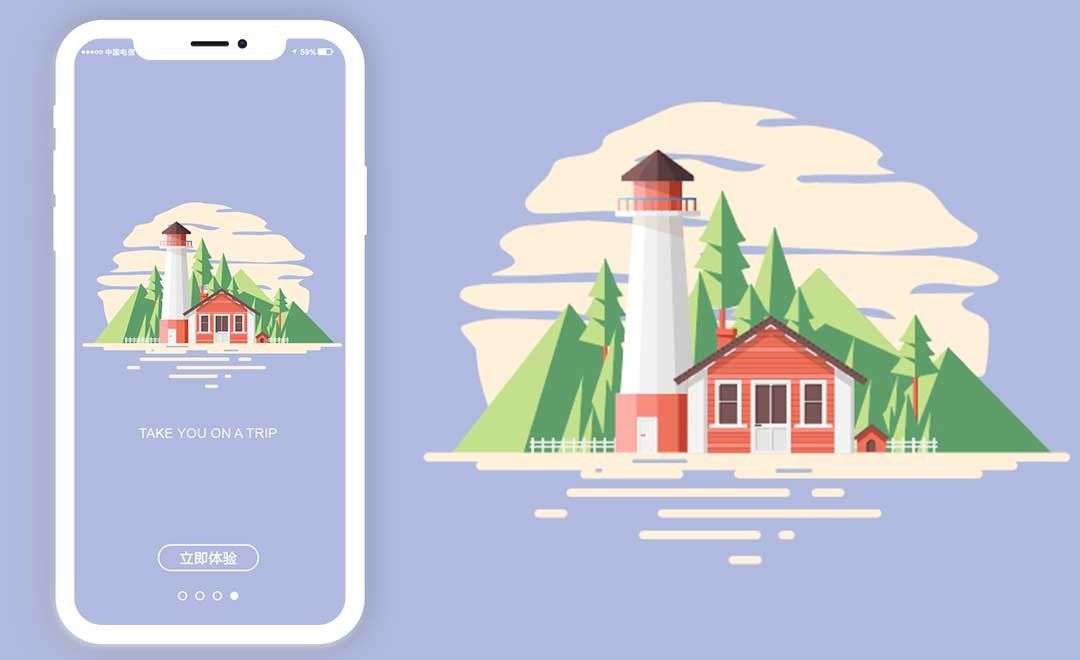




 复制
复制



